win10无法找到局域网电脑 Win10系统无法发现局域网内其他电脑解决方法
更新时间:2025-03-25 14:53:59作者:xtyang
Win10系统是目前广泛使用的操作系统之一,然而在使用过程中可能会遇到一些问题,比如无法找到局域网内的其他电脑,这个问题可能会导致用户无法共享文件或打印机,给工作和生活带来不便。幸运的是我们可以通过一些简单的方法来解决这个问题,让Win10系统能够顺利发现局域网内的其他电脑。
具体步骤:
1.右键点击左面,左下角的开始按钮,在弹出的菜单中选择运行的菜单项。
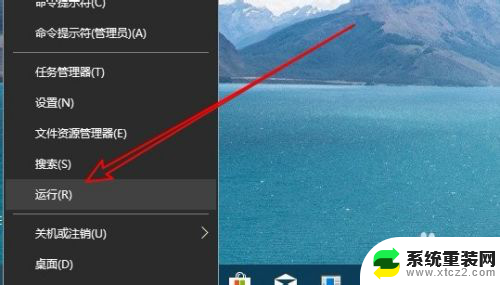
2.接下来在打开运行窗口中输入命令Services.msc。
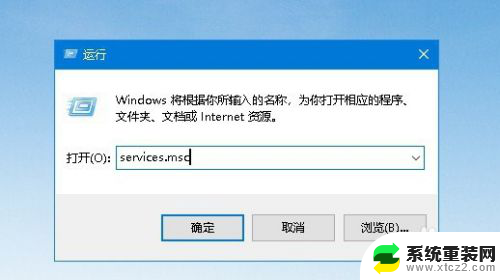
3.这时就会打开服务窗口,点击Server服务项。
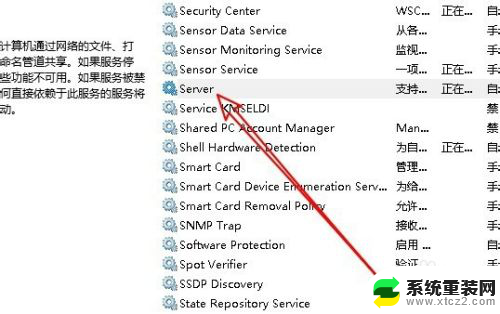
4.在打开的服务项属性窗口中,我们点击启动按钮。然后设置启动类型为自动的弹弹箱就可以了。
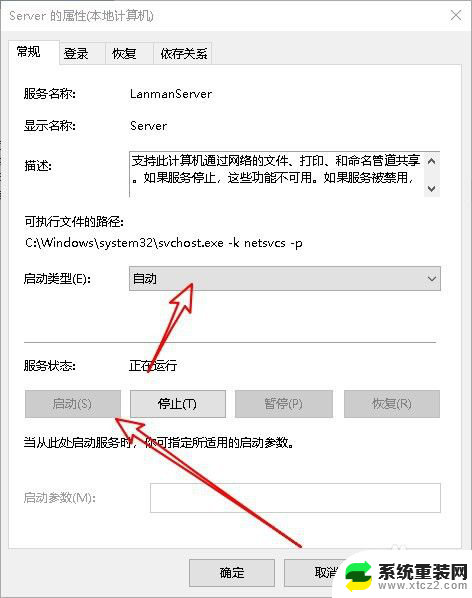
以上就是win10无法找到局域网电脑的全部内容,有需要的用户就可以根据小编的步骤进行操作了,希望能够对大家有所帮助。
win10无法找到局域网电脑 Win10系统无法发现局域网内其他电脑解决方法相关教程
- win7局域网内找不到共享电脑 Win7和win10局域网无法访问其他共享电脑
- win10看不到局域网其他电脑 Win10局域网中其他电脑不可见怎么办
- win10系统看不到局域网电脑 Win10局域网中其他电脑不可见怎么办
- win10无法文件共享 如何解决Win10系统无法在局域网共享文件夹的问题
- 如何搭建wifi局域网 win10如何创建无线局域网连接
- win10添加局域网打印机步骤 Win10系统电脑添加局域网打印机的步骤
- win10如何查找共享电脑 win10如何查看局域网中的其他电脑
- windows无法访问网络打印机 win10局域网打印机共享无法访问的解决步骤
- 错误代码80070035 win10 访问局域网共享文件失败 0x80070035 找不到网络路径问题解决方法
- win10文件共享不了 win10系统无法在局域网共享文件夹怎么设置
- win10还原系统怎么还原 Win10一键还原教程
- win10电脑怎么连接宽带网络 win10宽带连接设置教程
- 笔记本怎么关闭屏幕使用时间 win10系统如何设置屏幕休眠时间
- win10快捷方式怎么创建 在Win 10桌面上如何创建快捷方式
- 桌面便签备忘录 win10怎么在桌面上放置便笺
- 电脑开机密码输错了,电脑被锁定怎么办 Windows10系统密码输错被锁住了怎么恢复登录
win10系统教程推荐
- 1 win10快捷方式怎么创建 在Win 10桌面上如何创建快捷方式
- 2 电脑开机密码输错了,电脑被锁定怎么办 Windows10系统密码输错被锁住了怎么恢复登录
- 3 电脑上面的字怎么调大小 WIN10电脑系统如何修改系统字体大小
- 4 电脑一直弹出广告怎么办 win10电脑弹广告怎么办
- 5 win10无法找到局域网电脑 Win10系统无法发现局域网内其他电脑解决方法
- 6 电脑怎么更改默认输入法 win10怎么设置中文输入法为默认
- 7 windows10激活免费 免费获取Win10专业版激活密钥
- 8 联想win10忘记密码无u盘 Windows10忘记开机密码怎么办
- 9 window密码咋改 win10开机密码修改教程
- 10 win10怎么强力删除文件 笔记本文件删除技巧